Windows-standardmarkøren ligner en lille hvid pil. Når du holder markøren over området for at kalde hjælp i ethvert vindue, tilføjes et lille spørgsmålstegn til pilen, og når programmet er indlæst, bliver pilen til en cirkel. Operativsystemet giver forskellige muligheder for typen af musemarkør, men du kan også indstille dem selv.
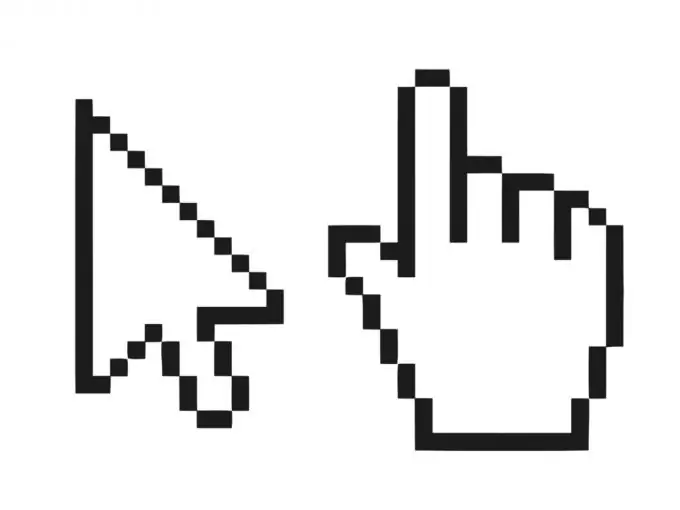
Nødvendig
- - computer;
- - internettet;
- - andre typer markører.
Instruktioner
Trin 1
For at udføre denne handling skal du klikke på knappen "Start" og vælge "Kontrolpanel" i menuen. Alle hjælpeprogrammer til konfiguration af Windows findes i dette menupunkt, og konfiguration af musens indstillinger er ingen undtagelse. Det er også værd at bemærke, at i Windows Seven-operativsystemet er denne parameter konfigureret på samme måde.
Trin 2
Find sektionen Hardware og lyd i Kontrolpanel og derefter Mus. Her finder du alle de nødvendige parametre relateret til musemarkørens funktion. I ældre versioner af Windows - for eksempel Windows XP, kan afsnittet "Mus" findes direkte i kontrolpanelet, hvis tilstanden "Skift til klassisk visning" er aktiveret. Hvis denne tilstand ikke er aktiveret, skal du aktivere den i øverste venstre hjørne ved at højreklikke på fanen "Skift til klassisk visning".
Trin 3
Gå til fanen "Pointers". Her kan du vælge systemskemaer, i henhold til hvilke musemarkørens udseende ændres. Du kan tilpasse markørelementerne til hver visningstilstand samt uploade ethvert billede, du kan lide, med en passende ani- eller cur-udvidelse. Der er mange forskellige muligheder for at ændre musemarkøren på Internettet. For eksempel kan du prøve at downloade forskellige slags markører fra oformi.net.
Trin 4
Gem ændringerne ved at klikke på knappen "Anvend". Du skal muligvis genstarte computeren med det samme for at få vist alle dine markørindstillinger. Gør dette for at opdatere alle parametre. Windows-operativsystemet tilbyder en bred vifte af tilpasningsmuligheder, som giver dig mulighed for at skabe et behageligt miljø til arbejde og leg ud af en standardskal. En sådan enkel og velkendt musemarkør kan omdannes til en dinosaur eller en tennisbold - alt efter din smag. Denne handling på en computer kan udføres mange gange. Hvis du ikke kan lide en type markør, kan du prøve at skifte til en anden.







